| Windows操作系统作为优秀的操作系统,由开发操作系统的微软公司控制接口和设计,公开标准,因此,有大量商业公司在该操作系统上开发商业软件。 众所周知,在Win10系统中的exe程序文件或任一文件夹上点击右键,弹出的菜单中都有“固定到开始屏幕”选项,点击该选项即可把程序或文件夹以磁贴的形式固定到开始屏幕上,显示为一个同名的磁贴。 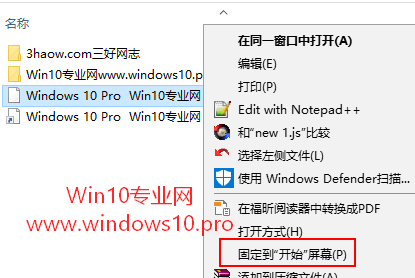
可是有些Win10用户却莫名其妙地发现,右键菜单中的“固定到开始屏幕”选项不见了。这通常是由于对系统优化不慎导致丢失了该选项,我们可以通过修改注册表来找回该选项。方法如下: 找回程序的“固定到开始屏幕”选项新建一个记事本文件,然后把以下内容复制粘贴到该记事本中: Windows Registry Editor Version 5.00[HKEY_CLASSES_ROOT\exefile\shell\pintostartscreen] “MUIVerb”=”@shell32.dll,-51201″ “NeverDefault”=”" “Description”=”@shell32.dll,-51202″ “MultiSelectModel”=”Single”[HKEY_CLASSES_ROOT\exefile\shell\pintostartscreen\command] “DelegateExecute”=”{470C0EBD-5D73-4d58-9CED-E91E22E23282}”
然后把该记事本文件重命名为后缀名为reg的任意名称的文件,双击导入注册表即可。 找回文件夹的“固定到开始屏幕”选项把粘贴到记事本中的内容替换为以下内容即可: Windows Registry Editor Version 5.00 [HKEY_LOCAL_MACHINE\SOFTWARE\Classes\Folder\shell\pintostartscreen] “MUIVerb”=”@shell32.dll,-51201″ “NeverDefault”=”" “Description”=”@shell32.dll,-51202″ “MultiSelectModel”=”Single” [HKEY_LOCAL_MACHINE\SOFTWARE\Classes\Folder\shell\pintostartscreen\command] “DelegateExecute”=”{470C0EBD-5D73-4d58-9CED-E91E22E23282}”
Windows操作系统对硬件支持良好。
| 
